¿Cómo exportar registros?
Introducción
El sistema de wizardylab ofrece una funcionalidad de exportaciones masivas que permite a los usuarios extraer datos completos de tablas en distintos formatos. Esta herramienta facilita la gestión de información y permite generar reportes de manera eficiente. Los datos pueden exportarse en tres formatos principales: Excel (.xlsx), CSV (.csv) y PDF (.pdf).
Esta función es esencial para realizar análisis externos, crear respaldos de información o compartir reportes con otros departamentos o entidades fiscales, cumpliendo con las normativas vigentes.
Formatos de Exportación Disponibles
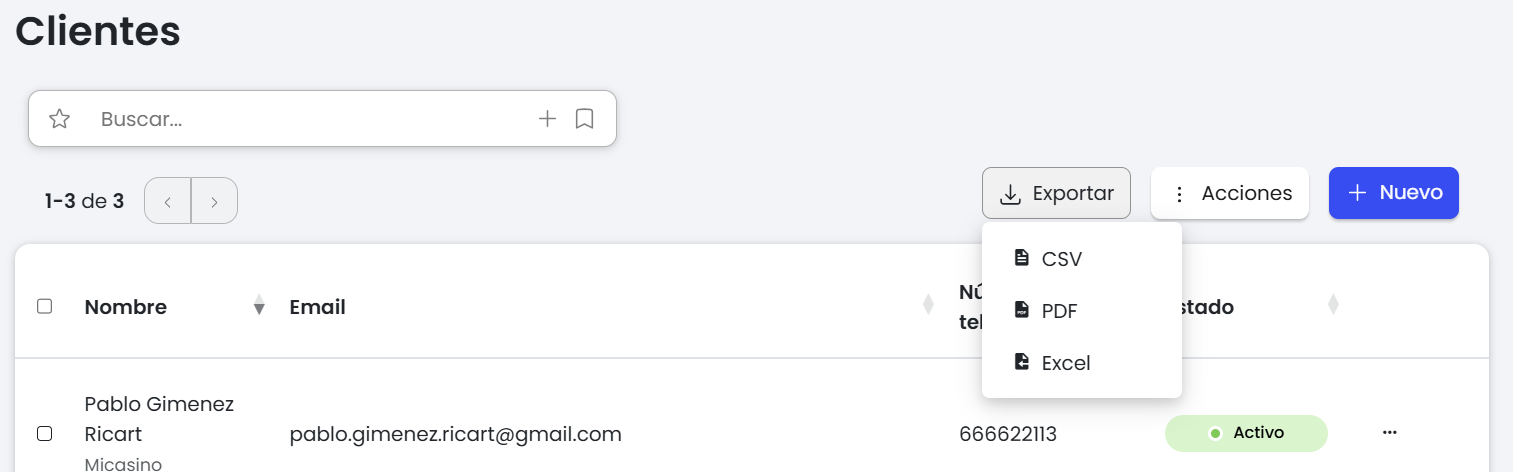
Excel (.xlsx):
Ideal para análisis detallado de datos.
Compatible con herramientas de hojas de cálculo como Microsoft Excel o Google Sheets.
Permite la creación de gráficos, tablas dinámicas y fórmulas adicionales.
CSV (.csv):
Formato de texto plano separado por comas.
Ideal para integraciones con otros sistemas o bases de datos.
Compatible con la mayoría de plataformas de análisis de datos.
PDF (.pdf):
Formato de archivo fijo que conserva el diseño original de la tabla.
Ideal para la presentación de reportes oficiales o para compartir con terceros.
Proceso de Exportación Masiva
1. Acceso a la Tabla de Datos
Desde el módulo correspondiente (Facturación, Clientes, Albaranes, etc.), acceda a la tabla de datos que desea exportar.
Verifique que todos los datos estén actualizados y filtrados según las necesidades.
2. Selección del Formato de Exportación
En la parte superior o inferior de la tabla, haga clic en el botón "Exportar".
Seleccione el formato de exportación deseado:
Exportar a Excel
Exportar a CSV
Exportar a PDF
3. Configuración de Exportación (Opcional)
Antes de proceder con la exportación, puede configurar algunas opciones:
Definir el rango de datos a exportar (todas las filas o solo datos filtrados).
Incluir o excluir ciertas columnas específicas.
4. Confirmación y Descarga
Haga clic en el botón "Confirmar Exportación".
El sistema generará el archivo seleccionado.
Descargue el archivo desde la ventana emergente o a través de un enlace proporcionado en el sistema.
Consideraciones Importantes
La exportación masiva incluye todos los datos visibles en la tabla, incluidos los filtros aplicados.
El formato de Excel y CSV es recomendable para análisis de datos y procesos de integración.
El formato PDF es ideal para reportes oficiales y documentos que no requieran edición posterior.
Los datos exportados deben ser manejados de acuerdo con las políticas de privacidad y protección de datos vigentes.
Acciones Disponibles
Exportar a Excel: Descarga los datos completos en formato .xlsx.
Exportar a CSV: Descarga los datos en formato separado por comas.
Exportar a PDF: Genera un reporte con el diseño de la tabla actual.
Copyright © 2025 WizardyLab